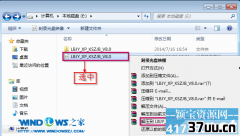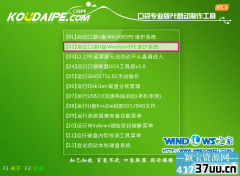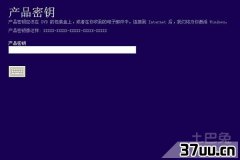xp系统无线网卡驱动,xp系统怎么用无线网卡
有时候我们在使用电脑的时候,发现电脑上不了网了,但是手机上的wifi又能上网,而且网线也没什么问题的时候,基本上就可以确定是我们的无线网卡驱动出现了问题。Win7之家小编就为大家带来了xp系统无线网卡驱动安装教程。下面就是xp系统无线网卡驱动安装教程的详细操作方法。
右击我的电脑图标,打开的菜单选择属性命令
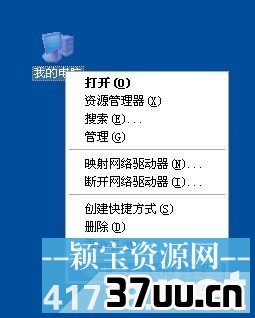
xp系统无线网卡驱动安装教程图一
切换到硬件选项卡,单击设备管理器按钮
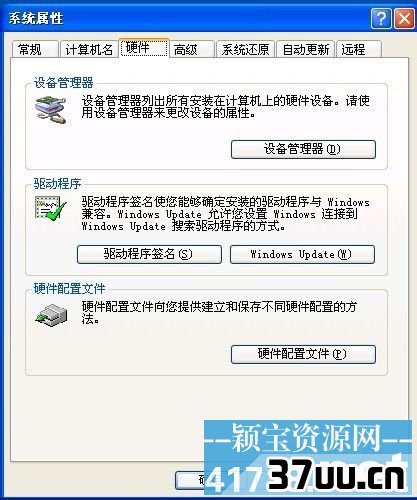
xp系统无线网卡驱动安装教程图二
单击操作菜单中的扫描检测硬件改动命令,这时就会跳出发现新硬件的对话框
选择从列表或指定位置安装,单击下一步继续

xp系统无线网卡驱动安装教程图三
选择您的搜索和安装选项。选择不要搜索。我要自己选择要安装的驱动程序,单击下一步继续
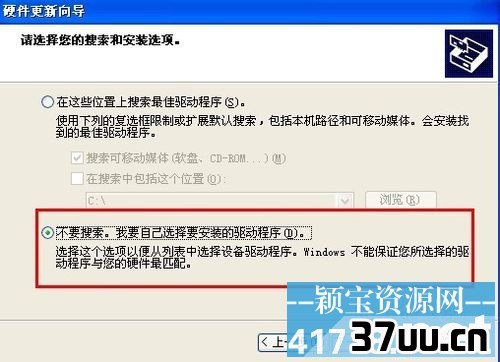
xp系统无线网卡驱动安装教程图四
打开从磁盘安装对话框,单击浏览按钮,定位到存储无线网卡驱动的位置,选中解压出来的文件夹,单击确定按钮

xp系统无线网卡驱动安装教程图五
上面的全部内容就是Win7之家的小编为大家带来的xp系统无线网卡驱动安装教程了。操作方法和操作步骤都不难。遇到都上不了网问题的小伙伴,可以抓紧的按照教程的步骤去解决这个尴尬的问题吧。希望大家都能喜欢小编的教程,比较你们的喜欢才是小编前进的动力。 相关文章: WIN8.1磁盘占用高解决方法 win10重新装系统注意 深度技术64位纯净版安装教程 w8一键重装系统图文教程
版权保护: 本文由 隋丹烟 原创,转载请保留链接: https://www.37uu.cn/detail/9354.html